重启Windows资源管理器可解决临时卡顿导致的“此电脑”无法打开问题;2. 通过命令提示符修复.exe文件关联;3. 使用注册表编辑器检查并修复HKEY_CLASSES_ROOT下.exe和exefile相关键值;4. 运行sfc /scannow命令扫描并修复系统文件;5. 创建新用户账户排除配置损坏影响。重启后验证是否解决。
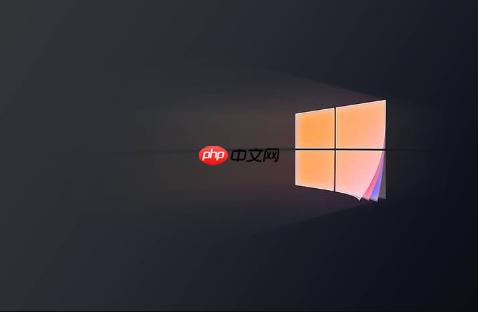
如果您尝试打开Win10系统中的“此电脑”图标,但窗口无法正常显示或程序无响应,则可能是由于文件关联错误、系统进程异常或注册表配置问题导致。以下是解决此问题的步骤:
本文运行环境:Dell XPS 13,Windows 10 专业版。
Windows资源管理器负责管理桌面、任务栏和文件窗口的显示,重启该进程可以解决因临时卡顿或崩溃引起的“此电脑”无法打开的问题。
1、按Ctrl + Shift + Esc组合键打开任务管理器。
2、在“进程”选项卡中找到“Windows资源管理器”,右键点击该项,选择“重新启动”。
3、等待几秒钟,桌面和任务栏会短暂消失后重新加载,此时再次双击“此电脑”图标查看是否恢复正常。

“此电脑”的打开行为依赖于系统的文件类型关联设置,若.exe可执行文件的默认打开方式被篡改,可能导致其无法启动。
1、右键点击“开始”按钮,选择“命令提示符(管理员)”或“Windows PowerShell(管理员)”。
2、在命令行窗口中输入以下命令并按回车:assoc .exe=exefile。
3、执行完毕后关闭窗口,重启电脑并尝试打开“此电脑”。

注册表中与.exe文件类型相关的键值若被修改,会导致所有可执行程序无法正常运行,包括“此电脑”。
1、按Win + R打开“运行”对话框,输入regedit并回车,打开注册表编辑器。
2、导航至路径:HKEY_CLASSES_ROOT\.exe,确认右侧默认值的数据为“exefile”。
3、继续导航至:HKEY_CLASSES_ROOT\exefile\shell\open\command,确保右侧默认值的数据为""%1" %*"。
4、修改完成后关闭注册表编辑器,重启计算机验证问题是否解决。

系统核心文件损坏可能导致“此电脑”功能异常,使用SFC工具可以扫描并修复受保护的系统文件。
1、以管理员身份打开命令提示符或PowerShell。
2、输入命令:sfc /scannow,然后按回车键执行。
3、等待扫描完成(可能需要10-20分钟),系统将自动修复发现的损坏文件。
4、扫描结束后重启电脑,再次尝试打开“此电脑”。
当前用户配置文件可能已损坏,导致“此电脑”等系统组件无法正常加载。
1、打开“设置” > “账户” > “家庭和其他用户”。
2、在“其他用户”下点击“添加其他人到这台电脑”。
3、按照提示创建一个新的本地账户,并赋予管理员权限。
4、注销当前账户,登录新账户,测试“此电脑”是否可以正常打开。
以上就是win10此电脑打不开怎么办_Win10“此电脑”无法打开修复方案的详细内容,更多请关注php中文网其它相关文章!

Windows激活工具是正版认证的激活工具,永久激活,一键解决windows许可证即将过期。可激活win7系统、win8.1系统、win10系统、win11系统。下载后先看完视频激活教程,再进行操作,100%激活成功。




Copyright 2014-2025 https://www.php.cn/ All Rights Reserved | php.cn | 湘ICP备2023035733号